
僕がカオスだったWEBクリップを、半自動でスマート化させた方法 | notion、Pinterest、Eagle
デザインが苦手なのにデザインのお仕事をしているひとです。
情報や参考デザインのWEBクリップをなんとなくやっていたのだけれど、各アプリにデータが散っていてほどんど活用せず…。
これはいかんということで、本腰入れて「楽」で「使いやすく」て「気がついたら大量のWEBクリップが蓄積」されている、自分なりの方法を見つけたので、シェアします。
これまでのWEBクリップの悩み | 見つからない、再検索、時間がかかる
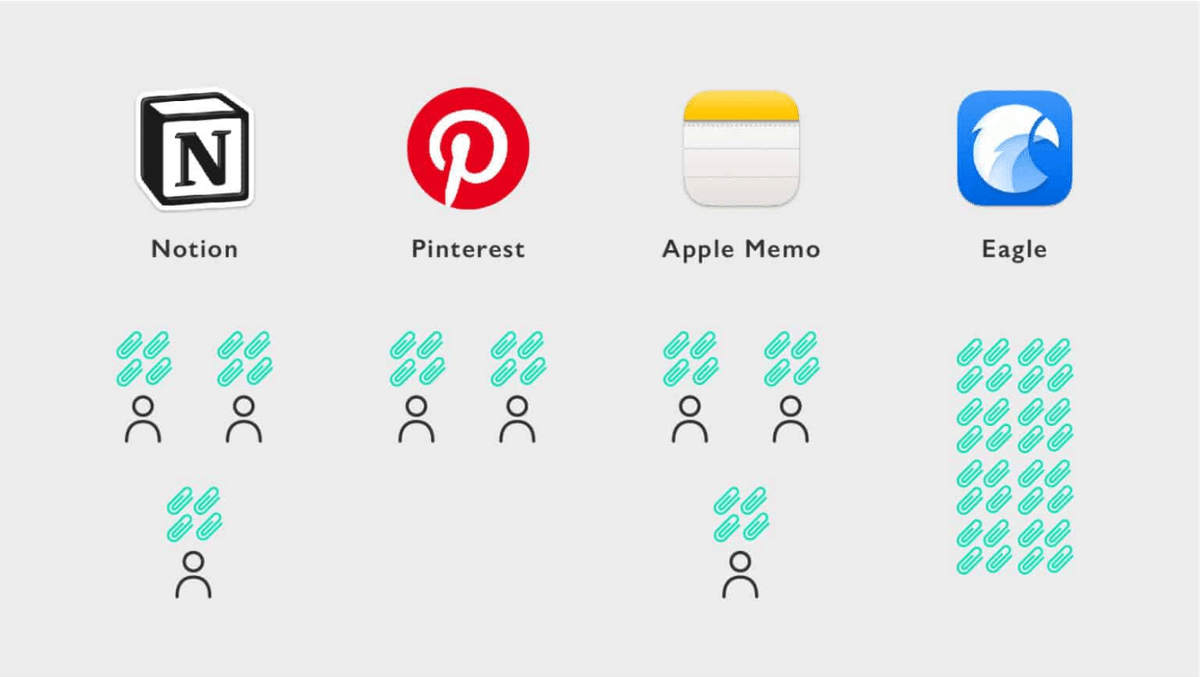
ここ2〜3年で新しいサービスやアプリを使う機会も増え、「あれも便利」「これも便利」とつまみ喰いして使っている過程で、WEBクリップもあちこちに保存。結果どこに保存したか分からない、欲しい時に欲しい情報が見つからないということに。
今までの残念すぎる、WEBクリップはこんな感じ。
クリップ先のアプリが複数あり、データをどこに保存したか分からない
さらに同じアプリでも、用途でアカウントを使い分けしていたため、カオス
データ量が多く整理されていないので、見つからない、時間がかかる
→ 結果、「調べた方が早い」以前調べたことを、再検索することに
改善した半自動化WEBクリップのメリット | 時間節約と簡単なアクセス

❶不要なアカウントの削除とクリップの統合 ❷クリップの種類でアプリを使い分け ❸混在していたクリップを使いやすいように、整理。なるべく使用するアプリの数を減らしたかったのだけれど、動線をスムーズにし手間がかからない方法をあれこれ試した結果、こうなりました。良かれと思ってやっていたけど、無駄に増やしてしまったアカウントや点在しているWEBクリップ
を整理する作業はなかなかの苦行やった…
しかし、苦労した甲斐あって、めちゃ快適なWEBクリップ環境に。早くやればよかったなあ。
WEBクリップを改善よかったことはこんな感じ。
欲しい情報(素材、参考)がすぐ見れるように
半自動的に、クリップが蓄積されていく
そのための時間を設けなくても、「ながら」でクリップや整理ができる
新規の案件に取り掛かる時の、調査資料集めの時短
困ったとき、助かるヒントがあるデータベース作りができる
意識的にクリップするようになり、新しい情報が頭に入りやすく
クリップした情報を整理することで、仕事やプライベートを俯瞰できる
おすすめのWEBクリップ半自動化アプリ | Notion(ノーション)、Pinterest(ピンタレスト)、Eagle(イーグル)を活用
主に使用するアプリは3つ。それぞれ得意なジャンルでクリップする種類を使い分け。
溜める、整理する、管理する
notion(情報 ):自分用データベースが作れる
Pinterest(ビジュアル資料):画像や動画のコレクションができる
Eagle(素材):素材管理できる ※PCのみ
仮保存、クリップする(ブラウザ機能拡張)
notion にクリップ:見ているサイトを、notionにクリップできる
Pinterest にクリップ:サイトの画像を、Pinterestにコレクションできる
Eagle にクリップ:見ているサイトを、スクショ+URL保存できる ※PCのみ
WEBクリップ半自動化の方法とルーティン | 効率的な情報管理のコツ
仕事やプライベートの隙間時間「ついで」にWEBクリップ。振り分けも5〜10分/1回程度で完了。これを習慣化するだけでWEBクリップ貯金ができるし、何よりとっても楽!
❶ WEBクリップをiPhone & Macで、仮保存(隙間時間)
それぞれのアプリに、仮保存用のスペースを用意しておき、PCのWEBブラウザの場合は機能拡張ボタンから、iPhoneやiPadの場合はアプリやブラウザの共有ボタンから、各アプリ「仮保存」する。
❷ 仮保存したWEBクリップを、振り分ける(1〜数日に1回)
1〜数日に1回、仕事始めなど決まった時間を決めて、仮保存に溜まっているクリップを、カテゴリに振り分ける。
❸ 整理する、まとめる
時間がある時や気分転換したい時に、後々自分が使いやすいように、クリップした情報を整理。新しいことを勉強するときには、クリップした情報を整理しながら学ぶと効率よき。
WEBクリップ半自動化で一気に効率アップ | まとめ
制度化&習慣化するだけで、WEBクリップ貯金ができる
クリップ&検索、資料・情報・素材集めの時短
まとめたり整理する過程で、頭の整理&インプットできる
なんでもっと早くやらなかったんだろうというくらい、とってもおすすめ
